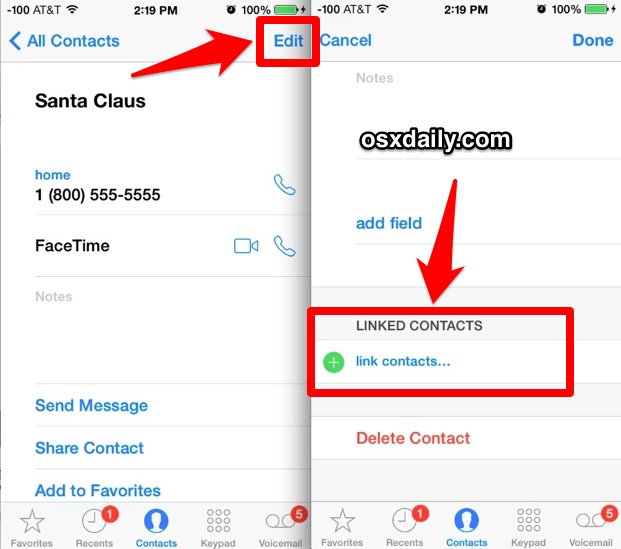رقص اط�ال يجنن

إليك ما فعلته لإصلاح اتصال المطار اللاسلكي من السقوط في Snow Leopard . لم يكن هناك رصاصة فضية ، ولكن كل إعداد سمح لاتصال المطار ليصبح أكثر استقرارًا ، وقد حافظت كل هذه التغييرات على اتصال دون إسقاط:
* تم تغيير إعدادات DHCP التلقائية إلى يدوي - الآن أقوم بتعيين عنوان IP الخاص بي يدويًا على الشبكة ، لقد قمت فقط بتعيين شيء عالٍ بحيث لا يتداخل مع أجهزة DHCP الأخرى. طالما أن لديك إعدادات قناع الشبكة الفرعية والموجه و DNS التي تم تكوينها يدويًا ، فلن يكون ذلك مشكلة.
* تغيير القنوات اللاسلكية - لاحظت أن أحد الجيران قام مؤخرًا بتغيير قناته اللاسلكية إلى نفس القناة التي كنت عليها ، فهي إشارة ضعيفة ولكن لا يزال بإمكانها التسبب في تداخل. لقد قمت بتسجيل الدخول إلى جهاز التوجيه اللاسلكي وقمت بتغيير القناة اللاسلكية إلى قناة أكثر غموضًا وفريدة من نوعها.
* وضع "Wireless G فقط" معطل - ما يبدو أنه قد تم أخيرًا إيقاف الصفقة كان تعطيل وضع "Wireless G Only" الذي قمت بتعيينه على جهاز التوجيه الخاص بي ، يمكن أن تكون الأمور أبطأ قليلاً من الناحية النظرية لكنني لم ألاحظها ، وأنا سأنتظر ميلي ثانية إضافية أو اثنتين حتى يتم تحميل صفحة ويب إذا كان ذلك يعني أنه يمكنني استخدام MacBook لاسلكيًا في المنزل كما هو مقصود.
ومن المثير للاهتمام ، لقد حاولت القيام بكل هذه الأمور من تلقاء نفسها ولم تحل المشكلة ، فقد كان مزيجًا من كل شيء يبدو أنه "عالج" مشكلات اتصال المطار. أعلم أن مشكلات الاتصال اللاسلكي الخاصة بي مع Snow Leopard هي صدفة هنا ، وأتصور أنها شيء فريد لشبكتي وجهاز التوجيه الذي سيواجهه فقط عدد قليل من المستخدمين الآخرين. على أي حال ، إذا كنت تواجه أي مشاكل في الاتصال اللاسلكي في Snow Leopard 10.6 أيضًا ، فجرب هذه الأمور ومعرفة ما إذا كان ذلك مناسبًا لك أيضًا.
التحديث: تم إصدار Mac OS X 10.6.3 ويحتوي على بعض إصلاحات الأخطاء في المطار ، سيكون من الحكمة تثبيت تحديث البرنامج هذا بالإضافة إلى تجربة هذه النصائح.
بعض النصائح الأخرى لاستكشاف أخطاء الاتصال اللاسلكي وإصلاحها:
* التحديث إلى أحدث إصدار من Mac OS X (10.6.3 يتضمن العديد من إصلاحات المطار)
* إعادة تعيين جهاز التوجيه الخاص بك
* إعادة تعيين مودم الكابل الخاص بك / DSL
* تعطيل حماية WPA / WEP
* تغيير بروتوكول الأمن من WEP إلى WPA / WPA2
* تبديل القنوات اللاسلكية - اختر قناة لا يستخدمها الجار.
* تشغيل وإيقاف المطار (عبر القائمة أو تفضيلات الشبكة)
* احذف ثم أعد إنشاء / إعادة تأسيس اتصال الشبكة اللاسلكية
* إنشاء موقع شبكة جديد
* تأكد من تحديث البرامج الثابتة لجهاز التوجيه والبرامج الثابتة لبطاقة المطار
* انطلق على PRAM على جهاز Mac (اضغط على Command + Option + P + R عند إعادة التشغيل)
* مسح ذاكرة التخزين المؤقت DNS باستخدام الأمر الطرفية: dscacheutil -flushcache
* احذف الملفات com.apple.internetconfigpriv.plist و com.apple.internetconfig.plist من ~ / Library / Preferences
* سلة المهملات مجلد الدليل SystemConfiguration وإعادة التشغيل - إزالة كافة الملفات داخل ~ / Library / Preferences / SystemConfiguration / وإعادة تشغيل جهازك. تأكد من حذف المجلد المناسب ، وهذا في دليل منزلك.
إذا فشل كل شيء آخر ، فجرّب هذا الأمر الذي نجح مع بعض الأفراد:
* إعادة ضبط جهاز التحكم في إدارة نظام Mac (SMC) الخاص بك: قم بإيقاف تشغيل MacBook / Pro وإخراج البطارية وفصل الطاقة مع الاستمرار على مفتاح التشغيل لمدة 15 ثانية. استبدل البطارية ، وأعد توصيل الطاقة ، وانطلق PRAM وانتظر 2 الدقات قبل السماح للمفاتيح بالانتقال. تحقق من مزيد من المعلومات حول متى وكيفية إعادة تعيين SMC الخاص بك.
ديفيد مينديز
هل يمكن أن تؤدي مشكلة التشويش إلى حل مشكلة تفاعل الشركات؟

تعمل البيانات الضخمة والتقنيات الجديدة الأخرى على تأجيج استخدام مبادئ الألعاب في مكان العمل
كيف أصلحت مشكلة الاتصال اللاسلكي في مطار ليوبارد

كيف أصلحت مشكلة الاتصال اللاسلكي في المطار في Snow Leopard